2025-04-30 16:20:33 • Abgelegt unter: Mac How-Tos • Bewährte Lösungen
Es sieht manchmal sehr frustrierend aus, wenn Sie die Fotos eines Ereignisses oder einer Slideshow suchen, aber alle Fotos sind manipuliert und ihre Reihenfolge ist nicht der Reihe nach. Es kann Ihnen bei der Erledigung Ihrer Routineaufgaben eine Menge Arbeit bereiten. Wenn Sie mit einem solchen Problem in iPhoto unter macOS 10.15 konfrontiert sind und nach einer Lösung suchen, um Fotos im Fotoalbum unter macOS 10.15 neu anzuordnen, werden wir einige der einfachsten Methoden dafür auflisten.
Wie man Bilder im Album unter macOS 10.15 neu anordnet
Hinweis: Wir werden einige Szenarien erstellen und Lösungen für diese Szenarien anbieten.
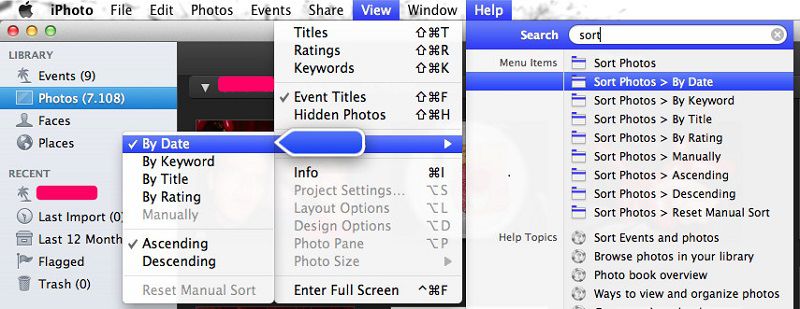
1: Neu anordnen nach Datum
Nehmen wir an, Sie müssen einen Bericht oder eine Slideshow über ein Ereignis erstellen, das an einem bestimmten Datum stattgefunden hat. Natürlich sollten alle Fotos, die an diesem Tag aufgenommen wurden, der Reihe nach erscheinen. Wenn dies nicht der Fall ist, kann es Ihnen Kopfschmerzen bereiten, sie einzeln zu suchen, insbesondere wenn Sie Tausende von Fotos in Ihrem iPhoto haben und einige Hunderte davon suchen müssen. Das ist nicht weiter schlimm, denn Sie können die Bilder im Album unter macOS 10.15 ganz einfach neu anordnen.
Um die Fotos eines Ereignisses an einem bestimmten Datum neu anzuordnen oder einfach die Bilder nach Datum zu sortieren, folgen Sie den angegebenen Schritten.
- Starten Sie iPhoto, klicken Sie auf "Ansicht" und dann auf "Fotos sortieren".
- Wählen Sie nun "Nach Datum" und wählen Sie außerdem unten, ob Sie die Fotos in aufsteigender oder absteigender Reihenfolge benötigen. Jetzt sind alle Fotos neu angeordnet und Sie können Ihre Arbeit nach Bedarf erledigen.
Hinweis: Sie können diese Bilder weiter manuell sortieren, wenn Sie sie in ein separates Album verschieben.
2: Neu anordnen nach Schlüsselwort
Wenn Sie Fotos von einem bestimmten Ereignis oder einem Produkt haben, die zu unterschiedlichen Zeiten aufgenommen wurden, funktioniert die Neuanordnung nach Datum in diesem Fall nicht. In diesem Szenario müssen Sie also Fotos in iPhoto unter macOS 10.15 nach Schlüsselwörtern neu anordnen. Wie macht man das? Wir finden es unten heraus.
- Starten Sie iPhoto und wechseln Sie zum gewünschten Album, um die Fotos neu anzuordnen. Sobald Sie sich im Album befinden, klicken Sie auf "Ansicht" und dann auf "Fotos sortieren".
- Wählen Sie nun "Nach Stichwort", um Ihre Fotos zu sortieren und wählen Sie unten die Option, die Fotos in aufsteigender oder absteigender Reihenfolge anzuzeigen.
Sie haben soeben Ihre Fotos nach Stichworten geordnet. Wenn Sie sie manuell neu anordnen möchten, können Sie dies einfach per Drag & Drop tun, aber beachten Sie, dass dies nur innerhalb eines bestimmten Albums möglich ist. Außerdem werden alle Fotos, die Ihr spezifisches Stichwort im Titel oder in der Beschreibung enthalten, neu angeordnet.
3: Neu anordnen nach Titel
Wenn Sie die Sortierung Ihrer Bilder verfeinern möchten, können Sie dies nach Titel tun. Indem Sie Ihre Fotos anhand des Titels neu anordnen, können Sie Ihre Fotos alphabetisch neu anordnen, wobei die Fotos mit demselben Titel in einer Reihe stehen. Wir finden es unten heraus.
- Starten Sie iPhoto unter macOS 10.15 und wechseln Sie zu dem Album, in dem Sie Ihre Fotos neu anordnen möchten. Klicken Sie im Album auf "Ansicht" > "Fotos sortieren".
- Hier haben Sie einige Sortieroptionen zur Auswahl. Wählen Sie unten "Nach Titel" und aufsteigende oder absteigende Reihenfolge. Auf diese Weise werden Ihre Fotos nach ihrem Titel neu geordnet.
Expertentipps für die Neuanordnung von Fotos im Fotoalbum unter macOS 10.15
Wenn Sie ein und dasselbe Album für 2 oder mehr verschiedene Projekte verwenden möchten und es für jedes Projekt anders anordnen müssen, können Sie dies ganz einfach tun. Zu diesem Zweck müssen Sie ein Duplikat des gesamten Fotoalbums erstellen. Sobald das Duplikat erstellt ist, können Sie die Fotos so anordnen, wie Sie es brauchen. Um ein Album zu duplizieren, folgen Sie den unten angegebenen Schritten.
- Wählen Sie im Fensterbereich Quelle Ihr Album aus, wählen Sie Fotos und klicken Sie auf Duplizieren. Es wird ein neues Album mit denselben Fotos erstellt.
- Ändern Sie nun den Titel und ordnen Sie die Fotos nach Ihren Wünschen neu an.
So, Freunde, das waren die drei Möglichkeiten, wie Sie Ihre Fotos in iPhoto neu anordnen können. Vielleicht interessiert Sie auch, was der beste PDF-Editor für macOS 10.15 im Jahr 2022 ist. Lassen Sie uns also einen kurzen Überblick geben.
Bester PDF-Editor für macOS 10.15 im Jahr 2022
PDFelement für Mac ist zweifelsohne der beste PDF-Editor für macOS 10.15 im Jahr 2022, da er eine Fülle von Mehrwertfunktionen bietet. Es gibt zwar mehrere PDF-Editoren, aber die meisten von ihnen haben nur begrenzte Funktionen.
Was erhalten Sie in PDFelement? Nun, es ermöglicht Ihnen, Ihre PDF-Dateien so einfach zu bearbeiten wie eine Notepad-Datei oder ein Word-Dokument, aber es geht nicht nur um die normale Bearbeitung.
- Sie können den Text bearbeiten, die Größe ändern und einfärben sowie Bilder, Hintergründe, Kopf- und Fußzeilen, Anmerkungen, Kommentare und vieles mehr hinzufügen.
- Sie können komplexe Formulare erstellen sowie Formulare, die Sie von anderen erhalten, ausfüllen und unterschreiben.
- Es bietet viele weitere Funktionen wie die Konvertierung in über 300 Formate, optische Zeichenerkennung (OCR), Einfügen einer digitalen Signatur, Teilen und Zusammenführen von PDFs, Beschriftung, Seitenrahmen und vieles mehr.
- Glücklicherweise ist es in 9 gängigen Sprachen verfügbar, so dass es in den meisten Teilen der Welt verwendet werden kann.
Wenn Sie also Ihr Unternehmen auf Vordermann bringen und Papier- und Druckkosten einsparen wollen, ist PDFelement die richtige Wahl für Sie, denn damit müssen Sie die meisten Ihrer Dokumente nicht mehr herunterladen und drucken.
Kostenlos Downloaden oder PDFelement kaufen jetzt sofort!
Kostenlos Downloaden oder PDFelement kaufen jetzt sofort!
PDFelement kaufen jetzt sofort!
PDFelement kaufen jetzt sofort!

 100% sicher | Werbefrei | Keine Malware
100% sicher | Werbefrei | Keine Malware
Noah Hofer
staff Editor